Kun Word-, Excel-, PowerPoint-ja OneNote-tiedostot on tallennettu Microsoft 365-kirjastoihin, voit käyttää niitä yhdessä Microsoft 365:n verkkoversio, joka avaa asia kirjat selaimessa.
Kun avaat asia kirjoja Microsoft 365:n verkkoversio, ryhmän jäsenet voivat avata ne yhtä aikaa. Enää ei tarvitse odottaa tiedoston vapautumista, jotta kukin pääsee vuorollaan lisäämään omat tietonsa. Työ valmistuu entistä nopeammin, kun jokainen voi muokata tiedostoa itselleen sopivalla hetkellä.
Voit myös halutessasi lähettää työryhmän jäsenille linkin ja kutsua heidät työstämään tiedostoa kanssasi. Kun eri käyttäjien muokkaukset ovat kaikkien nähtävillä, niistä voidaan heti vaihtaa ajatuksia ja lopputulokseksi saadaan aidosti yhteistyössä toteutettu asiakirja.
Aloita tallentamalla tiedostot OneDrive-kirjastoon tai ryhmäsivustoon. (Jos käytössäsi on Office 2010 tai siitä uudempi versio, voit tallentaa suoraan Office-ohjelmasta ryhmäsivustoon tai OneDrive-kirjastoon).
Avaa tiedosto Microsoft 365:n verkkoversio napsauttamalla sen nimeä.
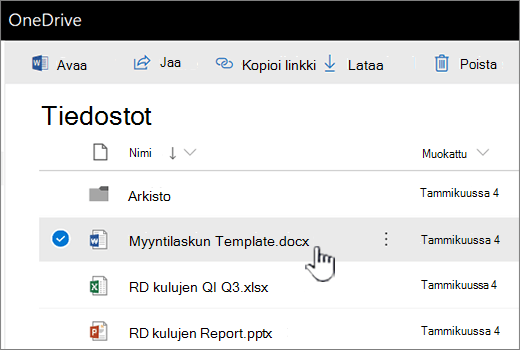
Jos työtoverisi ovat online-tilassa, voitte keskustella keskenänne tai siirtyä pitämään kokousta saman tien.
Vihjeitä
Jos haluat antaa tiedoston nopeasti ryhmän muiden jäsenten käyttöön, lähetä heille linkki valitsemalla tiedoston nimen vierestä Avaa valikko ja valitsemalla sitten Jaa.
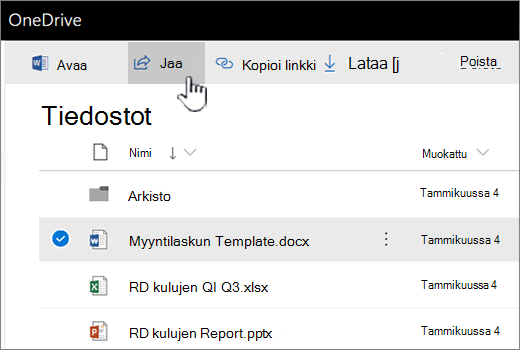
Huomautus: Lisä tietoja tiedostojen jakamisesta Microsoft 365 on kohdassa kohteiden jakaminen SharePoint-OneDrivessa ja SharePoint-tiedostojen tai-kansioiden jakaminen Microsoft 365-sovelluksessa.
Seuraavat asiat kannattaa ottaa huomioon, kun työskentelet yhteistyössä muiden kanssa:
Word-asiakirjat ja OneNote-muistikirjat Se on okei, jos jotkut käyttäjät työskentelevät Word-tai OneNote-Työpöytä ohjelmassa, kun taas toiset työskentelevät Microsoft 365:n verkkoversio-ohjelmassa. Työpöytä ohjelmissa Yhteismuokkaaminen toimii parhaiten Officen uusimmalla versiolla (Mac ja Windows), mutta sitä tuetaan myös aina takaisin Office 2010-versioon. Jos työskentelet Työpöytä ohjelmassa tai Microsoft 365:n verkkoversio, päivitykset käsittelevät OneNotessa ja Wordissa eri tavalla:
-
OneNote-muistikirjassa tiedot päivittyvät välittömästi.
-
Word-asiakirjassa päivitetyt tiedot tulevat muiden näkyviin, kun asiakirja tallennetaan. Jos olet ottanut automaattisen tallennuksen käyttöön, tämä käsitellään puolestasi.
Excel-työkirjat Kaikki avaa työkirjan Excelin verkkoversio. Päivitykset näkyvät työkirjassa välittömästi. Jos joku liittyy yhteismuokkausistuntoon käyttäenExcel for Microsoft 365 tai Exceliä iOS:ssä tai Androidissa, kaikki jatkuu kuten ennenkin.
Jos joku avaa työkirjan Excel 2019 tai vanhemmassa Excel-Työpöytä ohjelmassa, kaikki on lukittu ulos työkirjasta, kunnes kyseinen henkilö sulkee sen.
PowerPoint-esitykset Saat parhaat tulokset, kun kaikki avaavat esitykset PowerPointin verkkoversio tai PowerPoint 2013. PowerPoint 2013-tiedoston avaavien henkilöiden on ehkä vaikea tallentaa tiedostoa, jos muut tekevät muutoksia siihen PowerPointin verkkoversio.
Lisä tietoja Yhteismuokkauksesta Microsoft 365:n verkkoversio on kohdassa yhteiskäyttö Officessa verkossa.










